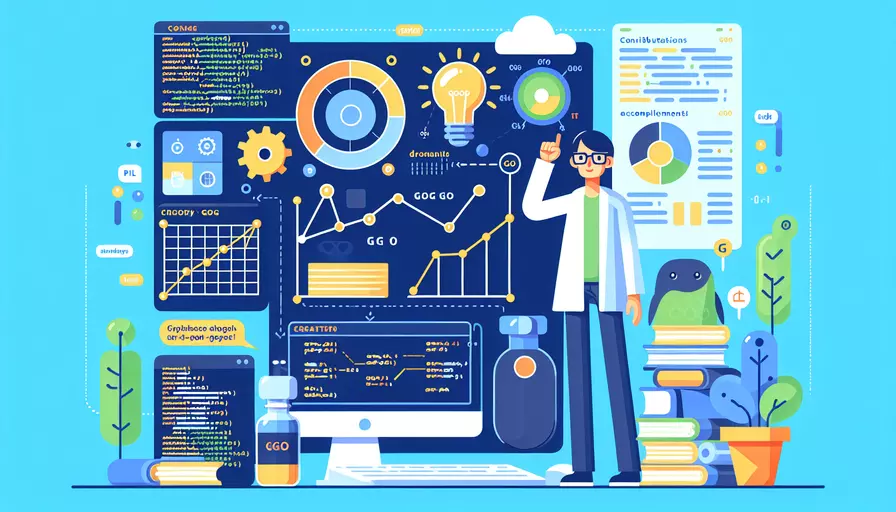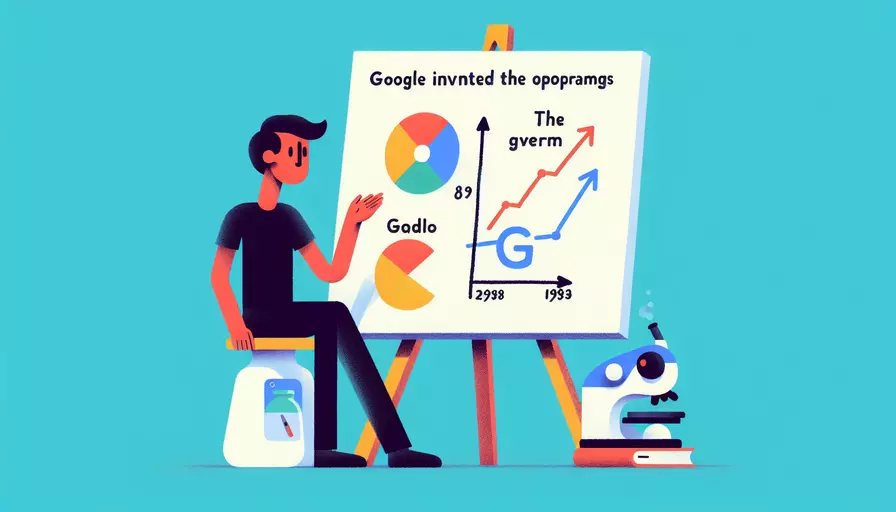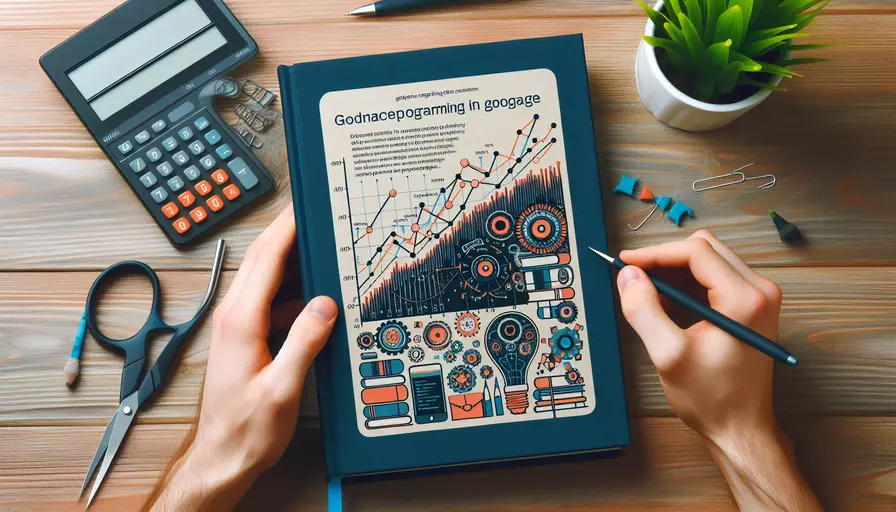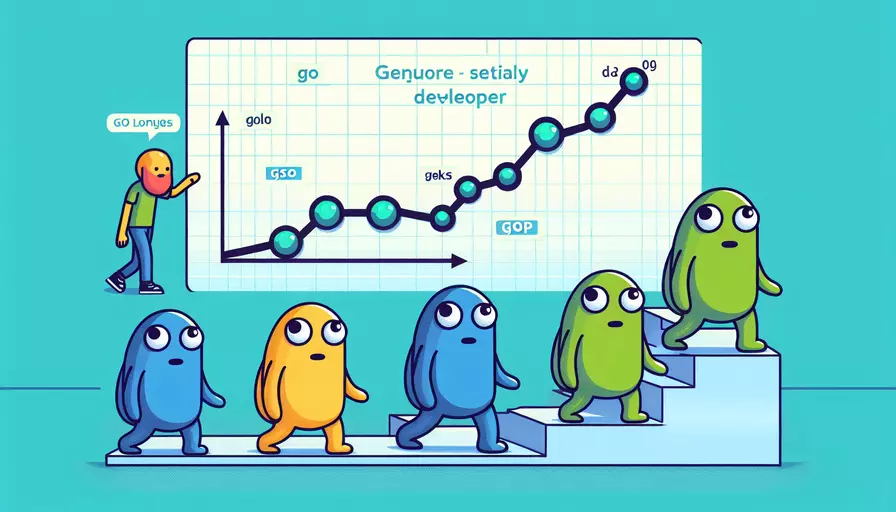配置idea使用go语言sdk的详细步骤
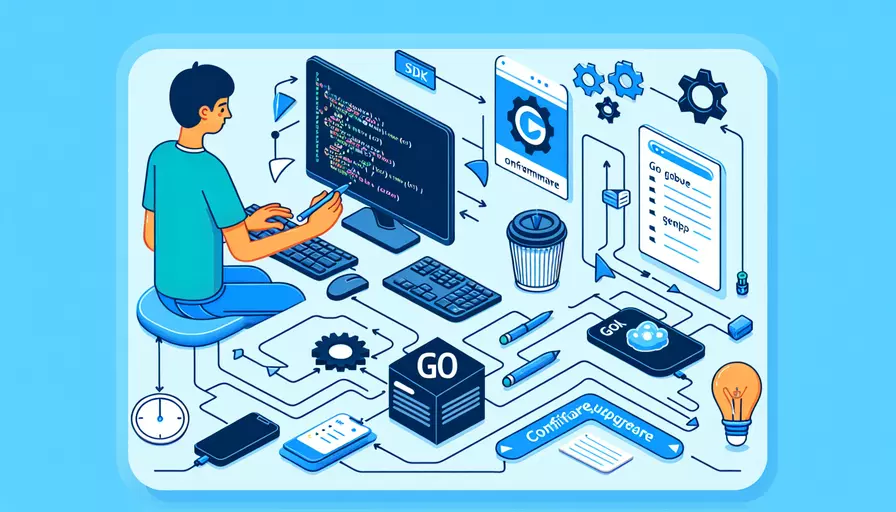
在IDEA中配置Go语言SDK有几个关键步骤:1、安装Go语言环境,2、安装并配置IntelliJ IDEA,3、安装Go插件,4、配置项目。以下将详细描述如何完成这些步骤。
一、安装Go语言环境
- 下载Go语言包:访问Go官网下载适合你操作系统的Go安装包。
- 安装Go:按照操作系统的提示安装Go。对于Windows用户,运行下载的安装包并按照指示进行安装。对于macOS用户,可以通过Homebrew来安装:
brew install go。 - 配置环境变量:安装完成后,需要将Go的安装路径添加到系统的环境变量中。对于Windows用户,可以在系统属性中的环境变量设置中添加
GOPATH和GOROOT。对于macOS和Linux用户,可以在.bashrc或.zshrc文件中添加:export GOROOT=/usr/local/goexport GOPATH=$HOME/go
export PATH=$GOPATH/bin:$GOROOT/bin:$PATH
- 验证安装:打开终端(或命令提示符),输入
go version,如果正确安装和配置环境变量,将显示Go的版本信息。
二、安装并配置IntelliJ IDEA
- 下载IntelliJ IDEA:访问JetBrains官网下载最新的IntelliJ IDEA。
- 安装IntelliJ IDEA:按照操作系统的提示安装IntelliJ IDEA。
- 启动IntelliJ IDEA:安装完成后,启动IntelliJ IDEA,并选择社区版或专业版。
三、安装Go插件
- 打开插件市场:在IntelliJ IDEA中,点击
File->Settings->Plugins。 - 搜索并安装Go插件:在插件市场中搜索“Go”,选择由JetBrains提供的Go插件并安装。
- 重启IDEA:安装完成后,重启IntelliJ IDEA以激活插件。
四、配置项目
- 创建新项目:在IntelliJ IDEA中,点击
File->New->Project,然后选择Go。 - 设置项目SDK:在创建项目时,选择安装的Go SDK路径(通常为
/usr/local/go)。 - 配置项目结构:在项目创建完成后,点击
File->Project Structure,确保项目的SDK设置正确。 - 设置Go Modules:如果你的项目使用Go Modules,在项目根目录下运行
go mod init <module_name>来初始化模块。
五、代码编辑和调试
- 编辑Go代码:在IntelliJ IDEA中,你可以使用Go插件提供的丰富功能,如代码补全、语法高亮等,来编写Go代码。
- 运行和调试:通过IDEA的运行配置,可以方便地运行和调试Go程序。点击
Run->Edit Configurations,添加一个新的Go Application配置,然后设置入口文件和其他参数。
六、使用Go工具链
- 集成Go工具链:IntelliJ IDEA与Go工具链(如
go fmt,go vet,go test)集成,可以在IDE中直接使用这些工具来检查和测试代码。 - 代码格式化:可以在
Settings->Editor->Code Style->Go中配置代码格式化规则,或者使用Ctrl+Alt+L快捷键格式化代码。 - 代码检查和重构:Go插件提供了强大的代码检查和重构功能,可以帮助你保持代码整洁和高效。
总结起来,配置IDEA以支持Go语言开发涉及到安装和配置Go语言环境、安装并配置IntelliJ IDEA、安装Go插件、配置项目结构以及使用Go工具链进行代码编辑和调试。通过这些步骤,你可以在IDEA中高效地进行Go语言开发。
如果你在配置过程中遇到问题,可以参考Go文档和IntelliJ IDEA帮助文档获取更多信息和支持。
更多问答FAQs:
Q: 如何配置Go语言SDK?
A: 配置Go语言SDK是使用Go语言进行开发的第一步。下面是配置Go语言SDK的步骤:
-
从官方网站(https://golang.org/dl/)下载适合您操作系统的Go语言SDK安装包。
-
安装Go语言SDK。对于Windows用户,双击安装包并按照提示进行安装。对于Mac用户,打开安装包并按照提示进行安装。对于Linux用户,将安装包解压到您选择的目录中,并将解压后的目录添加到系统的PATH环境变量中。
-
配置Go语言的环境变量。在Windows系统中,您需要将Go语言的安装目录添加到系统的PATH环境变量中。在Mac和Linux系统中,您需要将Go语言的安装目录添加到您的bash配置文件(如.bashrc或.bash_profile)中。
-
验证安装是否成功。打开命令行界面,并输入以下命令:
go version如果您看到类似于
go version go1.16.3 darwin/amd64的输出,说明安装成功。 -
配置Go语言的工作目录。Go语言的工作目录是您的项目的根目录,所有的Go源文件应该放在这个目录下。可以使用以下命令来设置工作目录:
export GOPATH=/path/to/your/workspace将
/path/to/your/workspace替换为您选择的实际路径。
Q: 如何使用Go语言SDK进行开发?
A: 使用Go语言SDK进行开发非常简单。下面是一些使用Go语言SDK进行开发的常见操作:
-
创建一个新的Go语言项目。在命令行中,进入您的工作目录,并运行以下命令:
go mod init github.com/your-username/your-project这将创建一个新的Go模块,并为您的项目指定一个唯一的标识符。
-
编写Go源代码文件。使用您喜欢的文本编辑器创建一个新的Go源代码文件,并编写您的代码。Go语言的源代码文件通常以
.go为扩展名。 -
运行Go程序。在命令行中,进入您的项目目录,并运行以下命令:
go run main.go这将编译并运行您的Go程序。
-
编译Go程序。如果您想将您的Go程序编译为可执行文件,可以运行以下命令:
go build这将生成一个与您的项目同名的可执行文件。
-
安装第三方包。Go语言有一个强大的包管理工具,可以轻松地安装和管理第三方包。要安装一个包,只需运行以下命令:
go get github.com/package-name将
github.com/package-name替换为您要安装的实际包的名称。
Q: 如何配置Go语言SDK的开发环境?
A: 配置Go语言SDK的开发环境是为了提高开发效率和代码质量。下面是一些配置Go语言SDK开发环境的建议:
-
选择一个适合您的文本编辑器或集成开发环境(IDE)。一些受欢迎的选择包括Visual Studio Code、GoLand和Sublime Text。确保您的编辑器或IDE支持Go语言的语法高亮和自动完成功能。
-
安装并配置Go语言的代码格式化工具。Go语言有一个名为
gofmt的工具,可以自动格式化您的代码,使其符合Go语言的编码规范。您可以通过以下命令安装gofmt:go get golang.org/x/tools/cmd/gofmt然后,在您的编辑器或IDE中配置自动运行
gofmt工具来格式化您的代码。 -
安装并配置Go语言的静态代码分析工具。Go语言有一些工具可以帮助您发现潜在的代码问题和错误。一些常用的静态代码分析工具包括
golint和go vet。您可以通过以下命令安装这些工具:go get golang.org/x/lint/golint go get golang.org/x/tools/cmd/vet然后,在您的编辑器或IDE中配置自动运行这些工具来分析您的代码。
-
学习和使用Go语言的标准库。Go语言的标准库提供了许多实用的包和工具,可以帮助您快速开发高效的应用程序。阅读Go语言的官方文档,并熟悉标准库中可用的功能和用法。
通过以上的配置和建议,您将能够更好地使用Go语言SDK进行开发,并提高您的开发效率和代码质量。